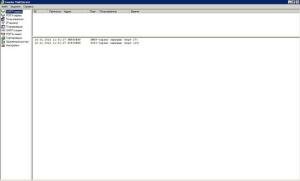Приветствую всех. Продолжу я Вам рассказывать про некоторые задачи, которые было мне интересно рассматривать и соответственно как-то реализовывать.
Приветствую всех. Продолжу я Вам рассказывать про некоторые задачи, которые было мне интересно рассматривать и соответственно как-то реализовывать.
Хочу рассказать о том, как мне пришлось организовать прием и отправку писем на своем сервере, на предприятии. Я уже рассказывал, что у нас на предприятии установлен свой собственный Microsoft Exchange. Весь прием и отправку я организовал через него, но, я поставил промежуточный собственный почтовый сервер, который выполнял всю грязную работу: обработка ошибок при отправке почты, при приеме почты, автоматическая отправка писем в заданное время, проверка почты в заданной время и так далее.
Данная статья будет разбита на серию, наверное, из трех. В сегодняшней статье я хотел бы рассказать, как установить и настроить промежуточный свой собственный почтовый сервер, который очень удобный, по моему мнению. Вторая статья будет содержать информацию о том, как читать и получать письма, а третья статья будет посвящена отправке писем.
Если честно, почему я пошел на такую схему? Не знаю, мне показалось это более удобным, чем постоянно администраторов просить посмотреть, почему сервер мои подключения отклоняет частые, либо почему сервер почтовый недоступен. Использую промежуточный сервер, я письмо отправил, если сервер Microsoft Exchange не доступен, ничего страшного, письмо будет лежать в папке для отправки, как только сервер оклемается, сразу же произойдет его доставка. То же самое касается и приема писем. Я ни о чем не беспокоюсь. Мне достаточно лишь организовать прием и отправку писем в автоматическом режиме.
Сам промежуточный сервер называется Courier Mail Server. Он является бесплатным и скачать его можно с официального сайта, по следующей ссылке. Внешний вид сервера представлен на картинке ниже:
Он может работать как служба и как обычное Windows-приложение, свернутое в трей. В самом сервере я настроил две службы – SMTP-клиент (для отправки писем) и POP3-клиент (для получения писем).
SMTP-клиент я настроил следующим образом:
То есть, пошел к своему админу, попросил создать новую учетную запись на почтовый ящик. После того, как это он сделал, пошел на свой сервер и настроил согласно данным, что предоставил админ:
- Указал IP-адрес почтового сервера (Microsoft Exchange)
- Указал порт почтового сервера (по умолчанию 25)
- Указал имя пользователя учетной записи (что выдал админ)
- Указал пароль учетной записи (что выдал админ)
Все, теперь от имени этой учетной записи я могу слать письма, причем я не буду даже подключаться при помощи компонент (Indy, Synapse и других) к почтовому серверу. Не будет никаких TidSMTP и других. Мне не надо будет беспокоиться о наличие подключения и доступности своего сервера, проверять, удалось ли подключиться, не заблокировал ли меня сервер и так далее. Письма мои будут создавать и по доступности сервера и других ограничений, они будут уходить. Об этом мы поговорим в другой статье (следующей).
POP3-клиент я настроил подобным образом:
Я указал:
- IP-адрес почтового сервера
- Порт сервера (по умолчанию 110)
- Имя пользователя и пароль, которого я хочу получать почту
- Получатель промежуточного сервера
Что еще можно сделать, используя данный почтовый сервер? Можно организовать свой почтовый сервер, который будет использовать свой IP-адрес, своего пользователя, свой пароль, свой домен, свой порт. Но сама почта, физически будет отправляться реальным SMTP-сервером (который развернут на работе или в сети Интернет).
SMTP-клиент Вы настраиваете на реальный сервер, а уже SMTP-сервис Вы настраиваете по своему вкусу:
Указываете свой порт, IP-адрес будет такой же, где установлен сам Courier Mail Server, домен задаете в настройках, а самих пользователей добавляете в Пользователи.
Если честно, то довольно удобный сервис, мне он понравился, в следующей статье я хочу рассказать, как при помощи такого сервера я отправляю письма, без использования idSMTP и других подобных компонент.
Похожие записи
- Некоторые вопросы по отправке email средствами Delphi
- Отправка сообщений в Microsoft Outlook. Скрытие окон безопасности
- Работа с MS SQL в Delphi. Создаем поле-счетчик в таблицах MS SQL Server
- Проект VK API в Delphi. Работа с комментариями к фотографиям
- Проект VK API в Delphi. Отправляем сообщение на стену
Метки: Courier Mail Server, idMessage, Mail Server, SMTP